笔记本连接显示器,详细教您笔记本怎么连接显示器
- 分类:win7 发布时间: 2018年01月16日 12:00:08
笔记本在今天已经成为不可或缺的存在了,不过有的用户会觉得笔记本电脑屏幕不够大,玩游戏不够嗨,如果能够接个外接显示器才够嗨,但是就是不知道该怎么去连接显示器了,有系统上的困难和需求就有我,下面,小编就来跟大家介绍笔记本连接显示器的办法了。
在现实生活亦或是在网络上,大家一定见过笔记本电脑和液晶显示器连接起来之后所带来的高大上的视觉体验。特别是看视频接电视大屏才爽快。不过一些用户即使知道这个特性,也不知道该怎么去连接显示器,为此,小编就给大家带来了笔记本连接显示器的操作方法了。
笔记本连接显示器
将液晶显示器接上电源。
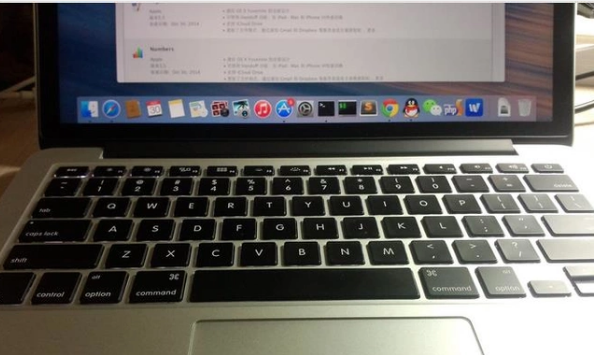
连接显示器电脑图解-1
将显示器数据线与笔记本电脑上的VGA接口相连接。

笔记本电脑图解-2
将显示器打开,可以用组合快捷键点亮液晶显示器,Fn+F3键。
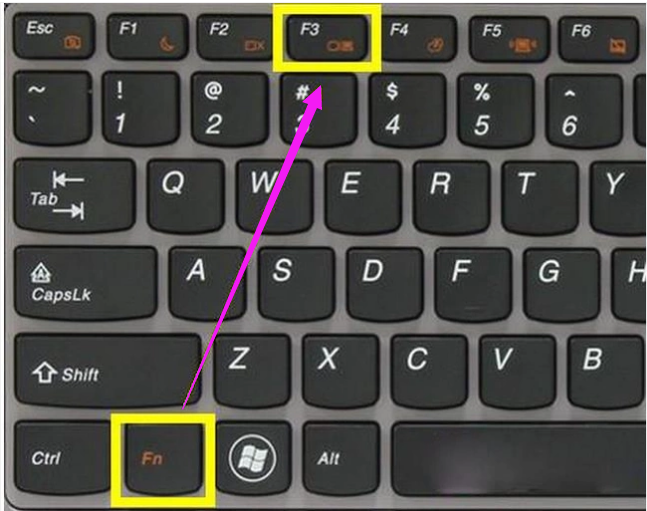
连接显示器电脑图解-3
将笔记本屏幕关闭。

电脑显示器电脑图解-4
在电脑桌面上点右键选“属性”。
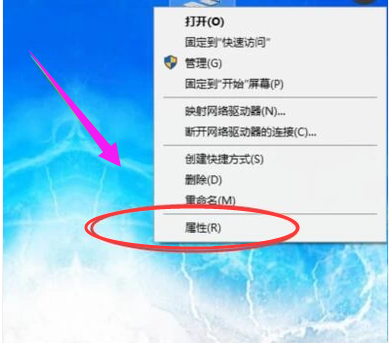
笔记本电脑图解-5
在“属性”界面找到“设置”选项,在“设置”选项卡下面找到“显示”。
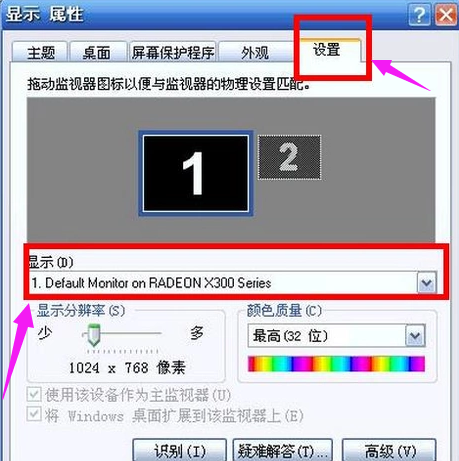
连接显示器电脑图解-6
选择“显示”的“即插即用显示器”,并将页面上能能勾选的都选中,最后点击“应用”,记住别关闭这个页面。

笔记本电脑图解-7
在同样的页面,选择“显示”的“多个显示器”选项,点击确定。
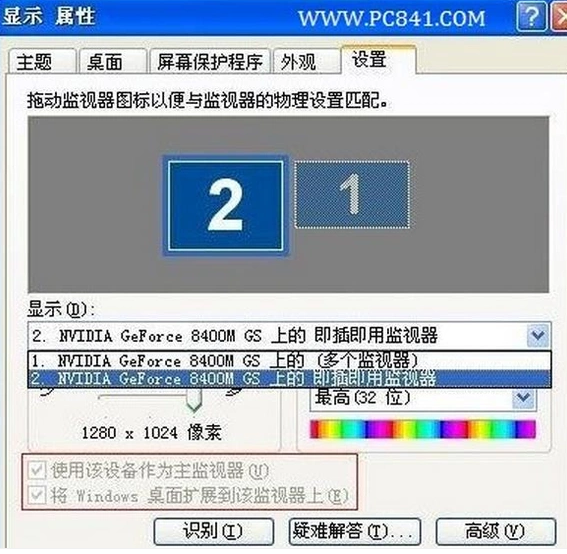
连接显示器电脑图解-8
以上就是笔记本连接显示器的操作方法了。
猜您喜欢
- 笔记本电脑没有声音怎么办,详细教您炫..2018/01/08
- 教你怎样更新windows7系统电脑系统版..2022/01/13
- 电脑死机怎么强制关机2021/09/28
- mdb文件怎么打开,详细教您mdb文件怎么..2018/06/06
- 最全面ai格式用什么软件打开..2019/05/10
- 截图怎么截,详细教您怎么截图..2018/05/07
相关推荐
- 小编教你系统之家win7一键重装系统.. 2017-09-13
- 笔记本屏幕闪烁,详细教您笔记本电脑屏.. 2018-04-09
- 原版系统用u盘安装图解介绍.. 2017-08-19
- win7查看激活信息的方法 2021-10-21
- 详细教您win7怎么查看电脑配置.. 2019-01-23
- 标点符号的顿号在键盘上怎么打.. 2021-07-07




 粤公网安备 44130202001059号
粤公网安备 44130202001059号